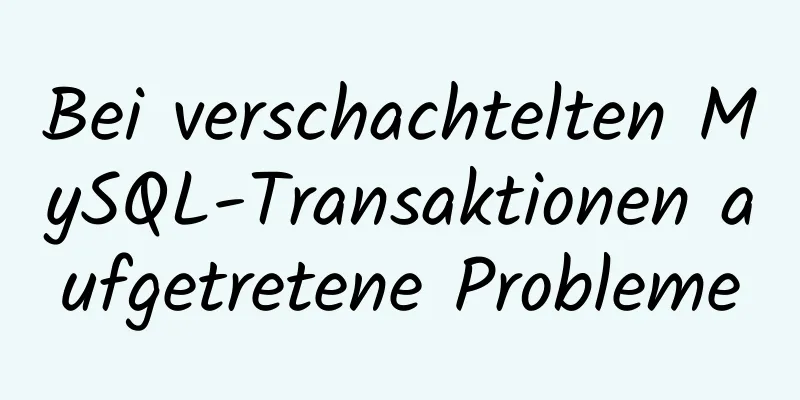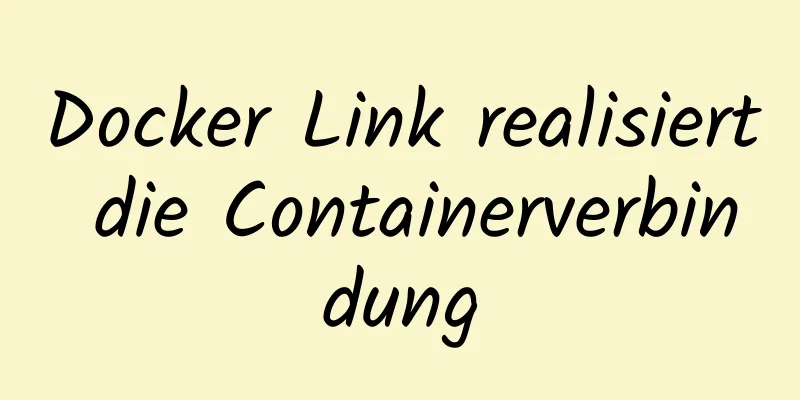Freigabe der Schritte zum SVN-Dienstsicherungsvorgang

|
Schritte zur Sicherung des SVN-Dienstes 1. Quellserver und Zielserver vorbereiten
2. Installieren Sie den SVN-Server auf dem Zielserver (251). Das Skript lautet wie folgt: 3. Erstellen Sie ein neues Repository (svnadmin create path). Das Skript lautet wie folgt: 4. Geben Sie das Stammverzeichnis des svn-storage-bak-Warehouses ein. Das Skript lautet wie folgt: 5. Kopieren Sie hooks/pre-revprop-change.tmpl nach hooks/pre-revprop-change. Das Skript lautet wie folgt: 6. Fügen Sie dem obigen Skript pre-revprop-change Ausführungsberechtigungen hinzu. Das Skript lautet wie folgt: 7. Bearbeiten Sie das Skript „pre-revprop-change“, ändern Sie die letzte Zeile „exit 1“ in „exit 0“ und speichern Sie. Die Funktionsweise ist wie folgt:
8. Verwenden Sie svnsync, um eine neue Warehouse-Synchronisierung einzurichten, die auf das Ziel-Warehouse verweist (svnsync init file://// aktueller Ziel-SVN-Warehouse-Pfad, Quell-Warehouse-URL). Das Skript lautet wie folgt: 9. Geben Sie dann den Benutzernamen und das Passwort des aktuellen Servers ein. und der Benutzername und das Passwort des Quell-SVN-Servers 10. Führen Sie eine SVN-Synchronisierungssicherung durch. Das Skript lautet wie folgt: Beginnen Sie dann mit der Sicherung. 11. Schreiben Sie das Synchronisationsskript aus Schritt 10 in eine Skriptdatei und leiten Sie die Log-Ausgabe um, um später leichter prüfen zu können, ob die Synchronisation erfolgreich war. Legen Sie es dann in der geplanten Crontab-Aufgabe fest. Die Vollstreckung erfolgt täglich um 1:00 Uhr. (Ich schreibe das Synchronisierungsskript jetzt direkt in crontab. Es wird empfohlen, eine separate Skriptdatei zu schreiben, um es regelmäßig auszuführen.) Meine Methode zum Schreiben geplanter Aufgaben (Referenz):
12. Starten Sie den SVN-Dienst. Das spezifische Skript lautet wie folgt: 13. Testen Sie, ob die Synchronisierung erfolgreich war Verwenden Sie Beispiel: Ich verwende 219, um einen Test auf dem Zielserver durchzuführen.
Zusammenfassen Das Obige ist der vollständige Inhalt dieses Artikels. Ich hoffe, dass der Inhalt dieses Artikels einen gewissen Lernwert für Ihr Studium oder Ihre Arbeit hat. Vielen Dank für Ihre Unterstützung von 123WORDPRESS.COM. Wenn Sie mehr darüber erfahren möchten, schauen Sie sich bitte die folgenden Links an Das könnte Sie auch interessieren:
|
<<: So zeigen Sie die Netzwerkroutingtabelle in Ubuntu an
>>: Probleme mit Index und FROM_UNIXTIME in MySQL
Artikel empfehlen
JavaScript-Simulationsrechner
In diesem Artikel wird der spezifische Code des J...
JavaScript implementiert eine Seiten-Scrolling-Animation
Inhaltsverzeichnis Erstellen eines Layouts CSS-St...
Detailliertes Beispiel des MySQL InnoDB-Sperrmechanismus
1. InnoDB-Sperrmechanismus Die InnoDB-Speicher-En...
Lösung für unvollständige Textanzeige im El-Tree
Inhaltsverzeichnis Methode 1: Der einfachste Weg,...
Das neueste Installations-Tutorial für virtuelle Maschinen VMware 14
Zuerst gebe ich Ihnen den Aktivierungscode für VM...
Lösung für den Fehler 1045, wenn Navicat eine Verbindung zu MySQL herstellt
Beim Herstellen einer Verbindung mit der lokalen ...
Natives JS zum Erzielen von Verzeichnis-Scrolleffekten
Hier ist ein Text-Scrolling-Effekt, der mit nativ...
Einführung in das Beispiel zur Erstellung eines einfachen HTML-Webformulars
<input> wird zum Sammeln von Benutzerinforma...
Docker-Cross-Server-Kommunikations-Overlay-Lösung (Teil 1) Consul-Einzelinstanz
Inhaltsverzeichnis Szenario Aufgabe Idee analysie...
Einführung in die Verwendung von window.open, einem Sprungmenü, das in einem neuen Fenster geöffnet wird
Code kopieren Der Code lautet wie folgt: <vor&...
Lösungen zum Erstellen von Ping und NFS in einer eingebetteten Linux-Entwicklungsumgebung
1. Eingebettete Softwareebene 1) Bootloader->B...
Springboot integriert die Docker-Bereitstellung, um zwei Möglichkeiten zum Erstellen von Docker-Images zu implementieren
Docker ist eine Open-Source-Engine, mit der sich ...
Detaillierte Erläuterung der Überwachung des Jenkins-Prozesses basierend auf Zabbix
1. Überwachungsarchitekturdiagramm 2. Umsetzungsi...
Beispielcode zur Implementierung eines reinen CSS-Popup-Menüs mit Transform
Vorwort Wenn Sie ein Topmenü erstellen, müssen Si...
Tutorial zum schnellen Bereitstellen eines Nebula Graph-Clusters mit Docker Swarm
1. Einleitung In diesem Artikel wird beschrieben,...